Google ड्राइव, वनड्राइव और ड्रॉपबॉक्स के साथ किसी भी विंडोज फ़ोल्डर को सिंक करें
आज तक, मेरे पास अमेज़न ड्राइव, Google ड्राइव, माइक्रोसॉफ्ट वनड्राइव, आईक्लाउड ड्राइव और ड्रॉपबॉक्स पर क्लाउड स्टोरेज अकाउंट है। मैं अधिकतर ड्रॉपबॉक्स का उपयोग करता हूं, लेकिन मैं अपने किंडल फायर, विंडोज 10 पर वनड्राइव और अपनी तस्वीरों और वीडियो के लिए Google ड्राइव पर अमेज़ॅन ड्राइव का उपयोग करता हूं। एक मुद्दा जो मेरे पास हमेशा था कि मैं अपने फ़ोल्डर्स को इन सेवाओं के साथ सिंक करना चाहता हूं, लेकिन मुझे इस तथ्य को पसंद नहीं है कि मुझे सभी फाइलों को उनके विशेष कंटेनर फ़ोल्डरों में कॉपी या स्थानांतरित करना है.
इसके बजाय, मैं अपने दस्तावेज़ों में या जहाँ भी मैं अपने फ़ोल्डर्स को रखने में सक्षम होना चाहता था और अभी भी उन्हें क्लाउड सेवाओं के साथ सिंक कर रहा हूं। मैंने सीखा कि ऐसा करने का सबसे अच्छा तरीका विंडोज में प्रतीकात्मक लिंक का उपयोग करना है। एक प्रतीकात्मक लिंक एक फ़ोल्डर के लिए एक शॉर्टकट बनाने की तरह है, लेकिन यह अधिक स्थायी है और एक अलग फ़ोल्डर की तरह काम करता है, भले ही यह नहीं है.
इस लेख में, मैं आपको सांकेतिक लिंक बनाने के चरणों के माध्यम से चलता हूँ ताकि आप अपने कंप्यूटर पर किसी भी फ़ोल्डर को बिना स्थानांतरित किए अपनी क्लाउड सेवा के साथ सिंक कर सकें। ध्यान दें कि Google के पास बैकअप और सिंक नामक एक अलग कार्यक्रम है जो आपको Google ड्राइव पर बैकअप के लिए आपके कंप्यूटर पर कोई भी फ़ोल्डर चुनने की अनुमति देता है, जिसे मैं नीचे बताऊंगा.
ड्रॉपबॉक्स और वनड्राइव के लिए सिंक फ़ोल्डर
इससे पहले कि मैं वनड्राइव के लिए कदम बढ़ाता, मैं यह बताना चाहता था कि उनके पास अब एक विकल्प है स्वत: सहेजना इससे आप अपनी ओर से कुछ भी किए बिना डेस्कटॉप, मेरे दस्तावेज़ और चित्र फ़ोल्डर की सामग्री को वनड्राइव में स्थानांतरित कर सकते हैं। मूल रूप से, वे OneDrive फ़ोल्डरों को स्थानीय फ़ोल्डर को सहज बनाने के लिए इंगित करते हैं.
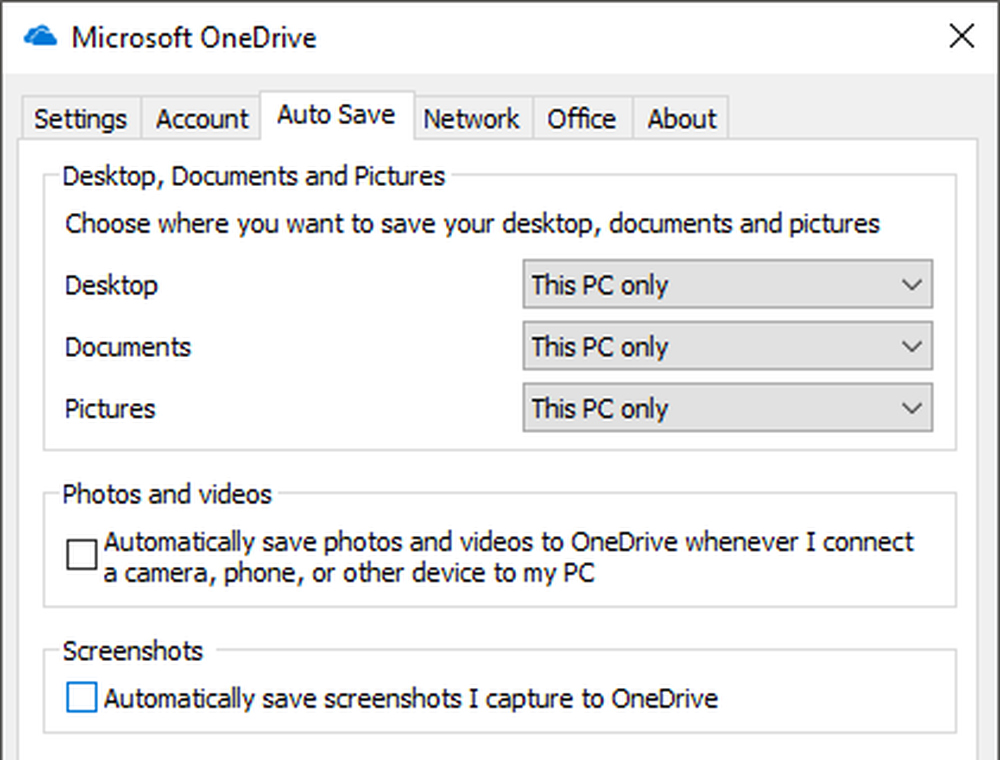
हालाँकि, यह केवल उन तीन फ़ोल्डरों के लिए है। यदि आपके पास एक फ़ोल्डर कहीं और सहेजा गया है, तो आपको इसे OneDrive फ़ोल्डर में ले जाना होगा या एक प्रतीकात्मक लिंक बनाना होगा। ड्रॉपबॉक्स या वनड्राइव के लिए ऐसा करने के लिए, मैंने आपको प्रक्रिया के माध्यम से चलने के लिए एक उदाहरण बनाया है। जैसा कि आप नीचे देख सकते हैं, मेरे पास बाईं ओर मेरा वनड्राइव फ़ोल्डर और एक फ़ोल्डर है वनड्राइव टेस्ट C: \ Test के अंदर.
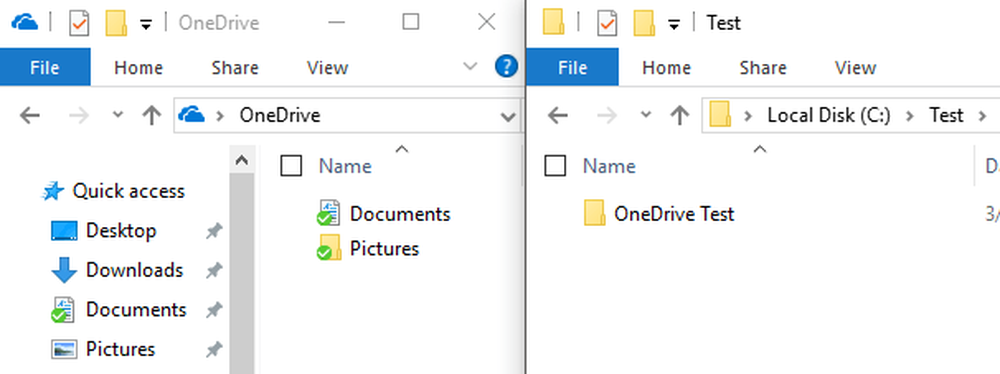
इसलिए मैं वनड्राइव टेस्ट फ़ोल्डर को अपने OneDrive खाता फ़ोल्डर में स्थानांतरित किए बिना सिंक करना चाहता हूं। ऐसा करने के लिए, आपको एक उन्नत कमांड प्रॉम्प्ट खोलना होगा और निम्न कमांड टाइप करना होगा:
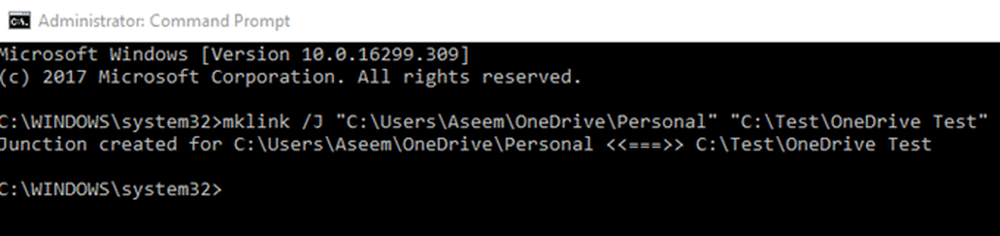
mklink / J "C: \ Users \ Aseem \ OneDrive \ Personal" "C: \ Test \ OneDrive"
तो मैं समझाता हूं कि हम यहां क्या कर रहे हैं। हम एक प्रतीकात्मक लिंक (सिमलिंक) का उपयोग कर बना रहे हैं mklink आदेश। यह दो पैरामीटर लेता है: पहला प्रतीकात्मक लिंक का स्थान है जिसे आप बनाना चाहते हैं और दूसरा स्रोत निर्देशिका है। जैसा कि आप देख सकते हैं, मुझे बनाने की आवश्यकता नहीं है निजी OneDrive फ़ोल्डर में फ़ोल्डर, mklink कमांड मेरे लिए ऐसा करेगा। इसके अलावा, आप फ़ोल्डर के लिए किसी भी नाम का उपयोग कर सकते हैं.
इसलिए मैं विंडोज को पर्सनल कहे जाने वाले वनड्राइव फ़ोल्डर में एक प्रतीकात्मक लिंक फ़ोल्डर बनाने के लिए कह रहा हूं जो वास्तव में सिर्फ इशारा कर रहा है C: \ Test \ OneDrive परीक्षण फ़ोल्डर। लिंक बनने के बाद, आपको OneDrive फ़ोल्डर के अंदर व्यक्तिगत फ़ोल्डर दिखाई देगा:

यदि आप उस फ़ोल्डर को खोलते हैं, तो पथ यह दिखाएगा कि यह OneDrive \ Personal में संग्रहीत है, जब वह वास्तव में परीक्षण फ़ोल्डर में संग्रहीत होता है। तो अब आप किसी भी स्थान से फ़ोल्डर में फाइल जोड़ सकते हैं और दोनों में समान सामग्री होगी क्योंकि यह वास्तव में एक फ़ोल्डर है, दो नहीं। बस!
वनड्राइव और ड्रॉपबॉक्स दोनों प्रतीकात्मक लिंक फ़ोल्डरों का समर्थन करते हैं और नीचे दिखाए गए बादल की तरह सब कुछ सिंक करेंगे:
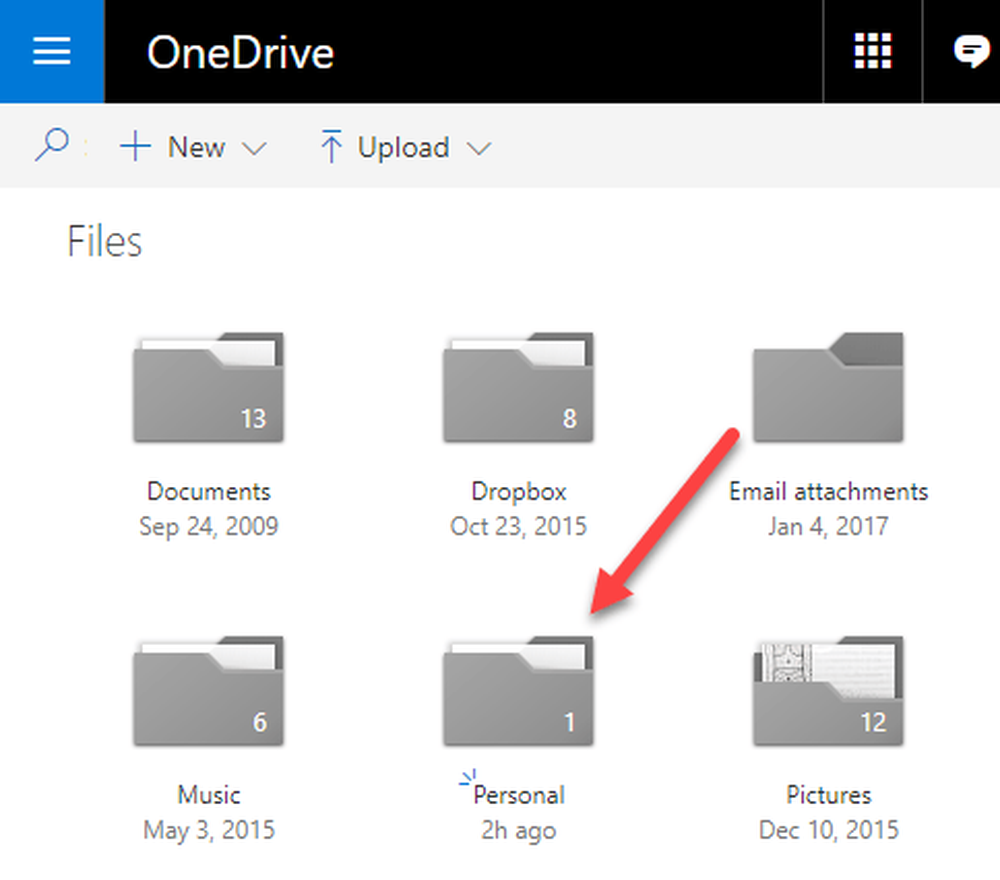
फ़ोल्डर को Google ड्राइव में सिंक करें
Google ड्राइव के लिए, ऊपर वर्णित बैकअप और सिंक सॉफ़्टवेयर डाउनलोड करके प्रारंभ करें। एक बार स्थापना शुरू करने के बाद, आपको चरण 2 के लिए निम्न स्क्रीन मिलेगी:
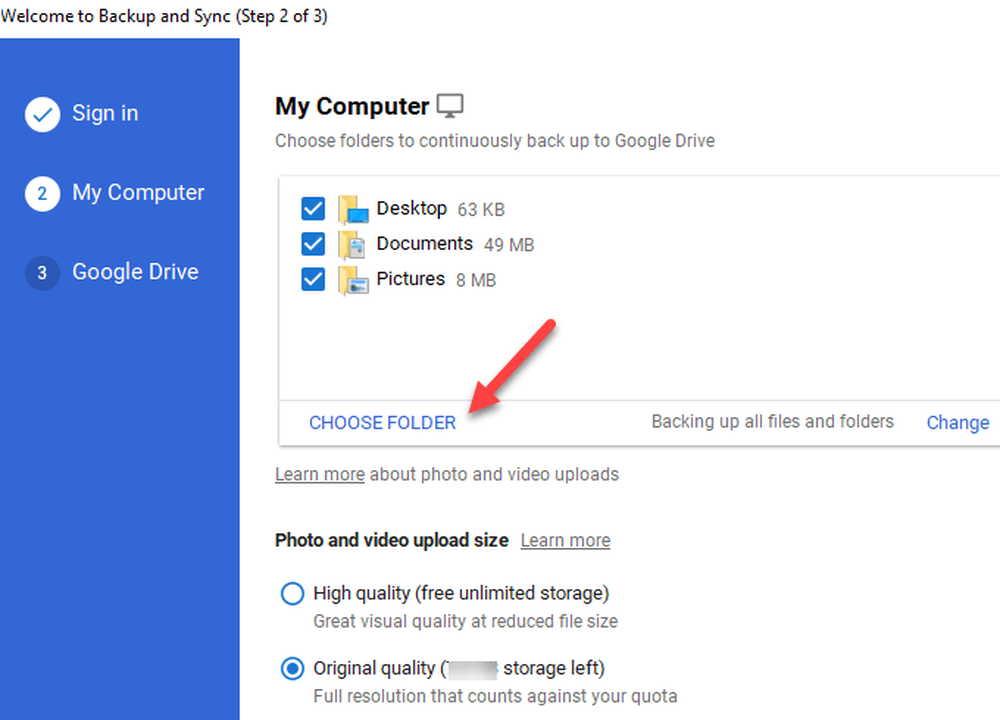
डिफ़ॉल्ट रूप से, यह डेस्कटॉप, दस्तावेज़ और चित्र का चयन करेगा, लेकिन आप पर क्लिक कर सकते हैं फोल्डर को चुनो और आप चाहते हैं कि किसी भी फ़ोल्डर उठाओ। आप भी क्लिक कर सकते हैं परिवर्तन केवल फ़ोटो और वीडियो बैकअप के लिए लिंक या फ़ाइल एक्सटेंशन जोड़ें जिन्हें आप सिंक नहीं करना चाहते हैं.
चरण 3 में, आप चुनते हैं कि आप किस फ़ोल्डर को अपने स्थानीय पीसी से सिंक करना चाहते हैं। जो मैं आमतौर पर करता हूं वह सिर्फ अनचेक है इस कंप्यूटर पर माई ड्राइव सिंक करें, चूंकि मैं इसे केवल अपने पीसी के लिए बैकअप के रूप में उपयोग कर रहा हूं.

इसलिए यह अब आपके पास है! अब आप अपने क्लाउड सेवा के साथ अपने कंप्यूटर पर किसी भी फ़ोल्डर को सिंक कर सकते हैं। या तो आपको एक प्रतीकात्मक लिंक बनाना होगा या कोई ऐसी सुविधा हो सकती है जिससे आप उन फ़ोल्डरों को चुन सकें जिन्हें आप सिंक करना चाहते हैं। यदि आपके कोई प्रश्न या समस्याएं हैं, तो यहां एक टिप्पणी पोस्ट करें और मैं मदद करने की कोशिश करूंगा। का आनंद लें!




